Dodawanie domeny do platformy Microsoft 365
Zajrzyj do często zadawanych pytań dotyczących domen, jeśli nie możesz znaleźć szukanych informacji.
Zapoznaj się z całą naszą zawartością dotyczącą małych firm na stronie Małe firmy — pomoc i informacje.
Zapoznaj się z Pomoc techniczna platformy Microsoft 365 dla małego biznesu w serwisie YouTube.
Przed rozpoczęciem
Aby dodawać, modyfikować lub usuwać domeny, musisz być administratorem nazwy domenyplanu biznesowego lub korporacyjnego. Te zmiany mają wpływ na całą dzierżawę; Administratorzy niestandardowi lub zwykli użytkownicy nie mogą wprowadzać tych zmian.
Porada
Jeśli potrzebujesz pomocy dotyczącej kroków opisanych w tym temacie, rozważ współpracę ze specjalistą firmy Microsoft ds. małych firm. Dzięki Pomocy biznesowej uzyskasz wraz ze swoimi pracownikami całodobowy dostęp do wsparcia ze strony specjalistów ds. małych firm potrzebnego w miarę rozwoju Twojej firmy — od dołączania po codzienne użytkowanie.
Obejrzyj: Dodawanie domeny
Obejrzyj ten klip wideo i inne na naszym kanale YouTube.
Twoja firma może potrzebować wielu nazw domen do różnych celów. Możesz na przykład dodać inną pisownię nazwy firmy, ponieważ klienci już z niej korzystają, a ich komunikacja nie dotarła do Ciebie.
Tam, gdzie to możliwe, zalecamy, aby organizacja używała niestandardowej nazwy domeny, ponieważ może poprawić wygląd poczty e-mail i poprawić jej reputację.
Porada
Tam, gdzie to możliwe, zalecamy, aby organizacja używała niestandardowej nazwy domeny, ponieważ może poprawić wygląd poczty e-mail i poprawić jej reputację.
- W centrum administracyjnym platformy Microsoft 365 wybierz pozycję Konfiguracja.
- Wybierz pozycję Pobierz konfigurację domeny niestandardowej, a następnie pozycję Rozpocznij>Dodaj domenę.
- Wprowadź nową nazwę domeny, którą chcesz dodać, a następnie wybierz pozycję Dalej.
- Zaloguj się do rejestratora domen, a następnie wybierz pozycję Dalej.
- Wybierz usługi dla nowej domeny.
- Wybierz pozycję Dalej>autoryzuj>dalej, a następnie pozycję Zakończ. Nowa domena zostanie dodana.
Dodawanie domeny
Wykonaj następujące kroki, aby dodać, skonfigurować lub kontynuować konfigurowanie domeny.
- Przejdź do centrum administracyjnego w witrynie https://portal.partner.microsoftonline.cn.
Wybierz pozycję Dodaj domenę.
Wprowadź nazwę domeny, którą chcesz dodać, a następnie wybierz pozycję Dalej.
Wybierz sposób sprawdzania, czy jesteś właścicielem domeny.
- Jeśli rejestrator domen korzysta z programu Domain Connect, firma Microsoft automatycznie skonfiguruje rekordy po zalogowaniu się do rejestratora i potwierdzeniu połączenia z usługą Microsoft 365. Nastąpi powrót do centrum administracyjnego, a firma Microsoft automatycznie weryfikuje Twoją domenę.
- Możesz użyć rekordu TXT w celu weryfikacji domeny. Wybierz tę pozycję i wybierz pozycję Dalej , aby wyświetlić instrukcje dotyczące dodawania tego rekordu DNS do witryny internetowej rejestratora. Weryfikacja po dodaniu rekordu może potrwać do 10 minut, chociaż niektórzy dostawcy hostingu DNS wymagają do 48 godzin.
- Możesz dodać plik tekstowy do witryny internetowej domeny.
Wybierz i pobierz plik .txt z kreatora instalacji, a następnie przekaż go do folderu najwyższego poziomu witryny internetowej. Ścieżka do pliku powinna wyglądać podobnie do:
http://mydomain.com/ms39978200.txt. Potwierdzamy, że jesteś właścicielem domeny, znajdując plik w witrynie internetowej.
Wybierz sposób wprowadzania zmian DNS wymaganych przez firmę Microsoft do korzystania z Twojej domeny.
- Wybierz pozycję Dodaj rekordy DNS dla mnie , jeśli rejestrator obsługuje usługę Domain Connect, a firma Microsoft automatycznie skonfiguruje twoje rekordy po zalogowaniu się do rejestratora i potwierdź połączenie z usługą Microsoft 365.
- Wybierz pozycję Sam dodam rekordy DNS , jeśli chcesz dołączyć tylko określone usługi Platformy Microsoft 365 do domeny lub jeśli chcesz pominąć je na razie i zrobić to później. Wybierz tę opcję tylko, jeśli wiesz dokładnie, co chcesz zrobić.
Jeśli samodzielnie wybierzesz opcję dodawania rekordów DNS, wybierz pozycję Dalej i zobaczysz stronę ze wszystkimi rekordami, które należy dodać do witryny internetowej rejestratorów, aby skonfigurować domenę.
Jeśli Twój rejestrator nie został rozpoznany w portalu, możesz skorzystać z tych instrukcji ogólnych.
Jeśli nie znasz dostawcy hostingu DNS lub rejestratora domen dla swojej domeny, zobacz Znajdowanie rejestratora domen lub dostawcy hostingu DNS.
Jeśli chcesz poczekać na później, usuń zaznaczenie wszystkich usług i wybierz pozycję Kontynuuj lub w poprzednim kroku połączenia z domeną wybierz pozycję Więcej opcji i wybierz pozycję Pomiń to na razie.
Wybierz pozycję Zakończ — gotowe!
Dodawanie i edytowanie niestandardowych rekordów DNS
Wykonaj następujące kroki, aby dodać rekord niestandardowy dla witryny internetowej lub usługi innej firmy.
Zaloguj się do Centrum administracyjnego usługi Microsoft 365.
Przejdź do strony Domeny ustawień>.
Na stronie Domeny wybierz domenę.
W obszarze Rekordy DNS wybierz pozycję Rekordy niestandardowe; następnie wybierz pozycję Dodaj rekord.
Wybierz typ rekordu DNS, który chcesz dodać, i wpisz informacje dotyczące nowego rekordu.
Wybierz Zapisz.
Rejestratorzy z połączeniem z domeną
Rejestratorzy z obsługą połączenia z domeną umożliwiają dodawanie domeny do platformy Microsoft 365 w trzyetapowym procesie, który trwa kilka minut.
W kreatorze potwierdzamy, że jesteś właścicielem domeny, a następnie automatycznie konfigurujesz rekordy domeny, aby wiadomość e-mail była dostarczana do platformy Microsoft 365 i innych usług platformy Microsoft 365, takich jak Teams, do pracy z domeną.
Uwaga
Przed uruchomieniem kreatora konfiguracji upewnij się, że wyłączono wszystkie programy blokujące wyskakiwanie okienek w przeglądarce.
Rejestratorzy usługi Domain Connect integrujący się z platformą Microsoft 365
- Aruba.it
- IONOS
- EuroDNS
- Cloudflare
- GoDaddy (Świątynia mediów)
- WordPress.com
- Plesk
- SecureServer lub WildWestDomains (odsprzedawcy GoDaddy korzystający z hostingu DNS SecureServer)
- Przykłady:
Co się stanie z moją pocztą e-mail i witryną internetową?
Po zakończeniu konfiguracji rekord MX dla twojej domeny zostanie zaktualizowany tak, aby wskazywał usługę Microsoft 365, a wszystkie wiadomości e-mail dla twojej domeny zaczną pojawiać się na platformie Microsoft 365. Upewnij się, że dodasz użytkowników i skonfigurujesz skrzynki pocztowe na platformie Microsoft 365 dla wszystkich, którzy otrzymają wiadomość e-mail w Twojej domenie.
Jeśli masz witrynę internetową, której używasz w firmie, działa ona tam, gdzie jest. Kroki konfiguracji połączenia z domeną nie mają wpływu na witrynę internetową.
Dodawanie domeny onmicrosoft.com
Każda organizacja platformy Microsoft 365 może mieć maksymalnie pięć onmicrosoft.com domen.
Uwaga
Aby dodać domenę, musisz być administratorem nazwy domeny. Utworzenie dodatkowej domeny .onmicrosoft i użycie jej jako domyślnej nie spowoduje zmiany nazwy usługi SharePoint Online. Aby wprowadzić zmiany w domenie programu SharePoint firmy .onmicrosoft, należy użyć wersji zapoznawczej zmiany nazwy domeny programu SharePoint (obecnie dostępnej dla dowolnej dzierżawy z mniej niż 10 000 witryn). Jeśli używasz usług poczty microsoft 365, usunięcie początkowej domeny .onmicrosoft nie jest obsługiwane.
Aby dodać domenę onmicrosoft.com:
W centrum administracyjnym platformy Microsoft 365 wybierz pozycję Ustawienia, a następnie wybierz pozycję Domeny.
Wybierz istniejącą domenę onmicrosoft.com .
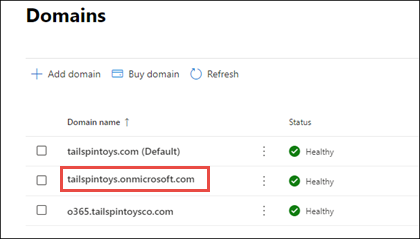
Na karcie Przegląd wybierz pozycję Dodaj domenę onmicrosoft.com.
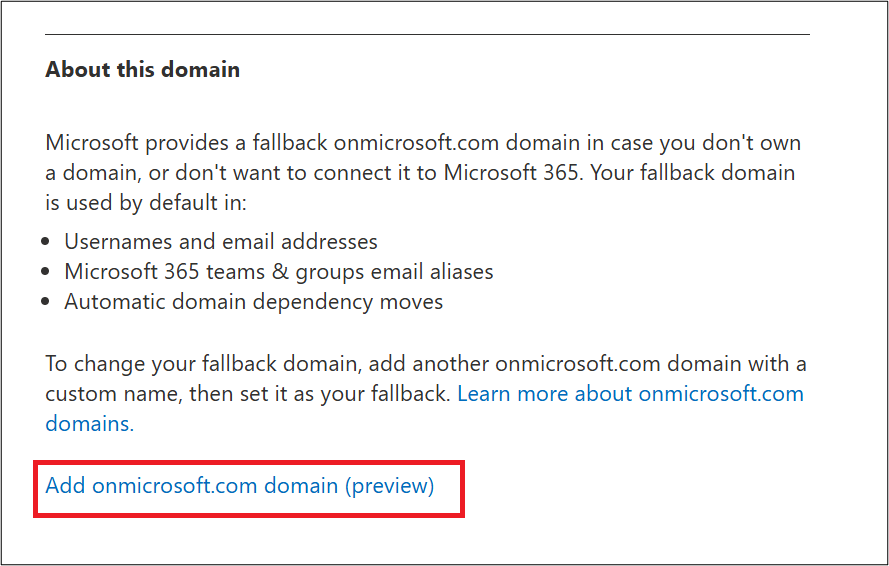
Na stronie Dodawanie domeny onmicrosoft w polu Nazwa domeny wprowadź nazwę nowej domeny onmicrosoft.com.
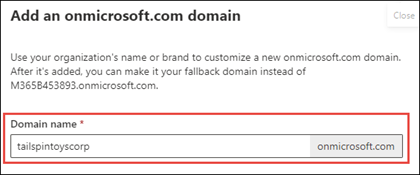
Uwaga
Sprawdź pisownię i dokładność wprowadzonej nazwy domeny. Masz ograniczone do pięciu onmicrosoft.com domen i obecnie nie można ich usunąć po ich utworzeniu.
Wybierz pozycję Dodaj domenę. Po pomyślnym dodaniu zostanie wyświetlony komunikat z informacją o tym.
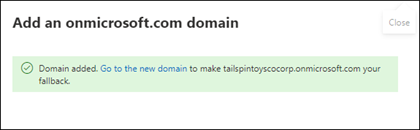
Jako domenę domyślną możesz ustawić dowolną domenę, którą posiadasz.
Aby uzyskać więcej informacji na temat dodawania domeny onmicrosoft.com, zobacz Dodawanie lub zastępowanie domeny onmicrosoft.com.
Zawartość pokrewna
Domeny — często zadawane pytania (artykuł)
Co to jest domena? (artykuł)
Kupowanie nazwy domeny w usłudze Microsoft 365 (artykuł)
Dodawanie rekordów DNS w celu połączenia domeny (artykuł)
Zmienianie serwerów nazw w celu skonfigurowania platformy Microsoft 365 z dowolnym rejestratorem domen (artykuł)